A animação de texto pode dar um toque dinâmico e apelativo aos seus projectos. Neste tutorial, veremos os primeiros passos para criar e animar texto no Adobe After Effects. Aprenderá a utilizar quadros-chave para fazer com que o seu texto se mova da esquerda para a direita e a aplicar várias opções de interpolação. Vamos começar e dar vida ao seu texto!
Principais lições
- Os keyframes são cruciais para animações no After Effects.
- Pode ajustar a posição do texto utilizando os eixos X e Y.
- Diferentes métodos de interpolação podem influenciar o movimento da animação.
Guia passo-a-passo
Para aprender as noções básicas de animação de texto no After Effects, siga estes passos:
Comece por criar um novo texto no seu projeto do After Effects. Clique na ferramenta de texto e digite o texto desejado. Agora queremos animar este texto com quadros-chave. Para o fazer, vamos olhar mais de perto para os valores de posição nos eixos X e Y. Estamos no ponto zero da nossa linha de tempo. Para definir o primeiro quadro-chave, clique no cronómetro junto à definição de posição. Verá agora que o primeiro quadro-chave foi criado no plano de posição. Isto guarda a informação sobre a posição do seu texto neste momento.
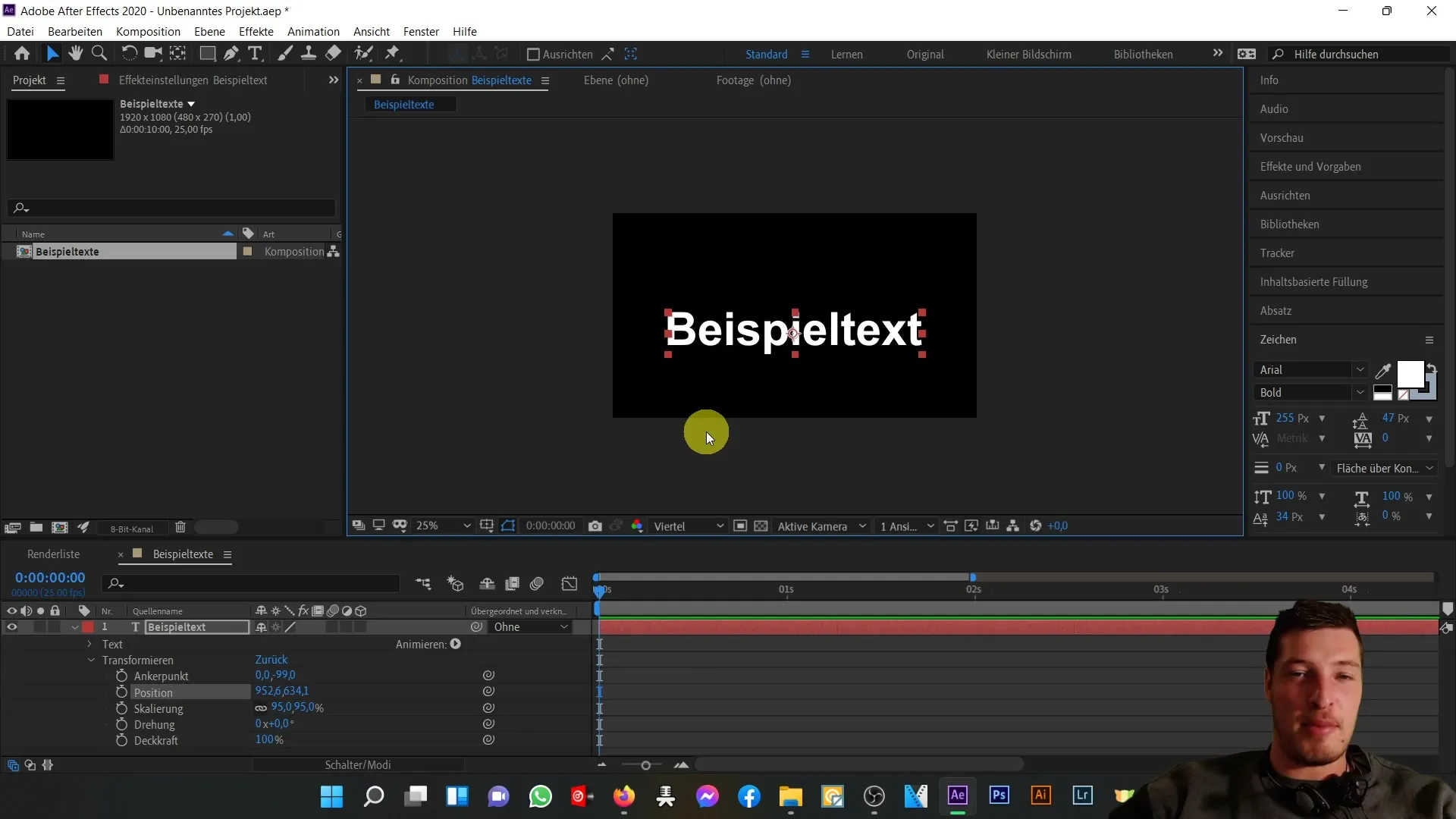
Agora vamos avançar para o tempo de 2 segundos. Aqui vai ajustar a posição no eixo x. Mova o texto para a direita; verá que é criado automaticamente um novo quadro-chave. Na janela de pré-visualização, pode ver a distância que o texto percorre ao longo do tempo. Para verificar a animação, retire algo e mova a linha de tempo para o fim do quadro-chave. Prima a barra de espaços para ver a animação em movimento. O texto move-se agora linearmente da esquerda para a direita.
No nosso texto de exemplo, temos um valor X de 952 e um valor Y de 634 no início. O valor Y permanece o mesmo, enquanto o valor X aumenta para 1864. Já definimos o movimento básico da esquerda para a direita.
Para o próximo passo, quero tornar a animação um pouco mais interessante. No início, o texto deve estar à esquerda, fora da composição, depois deve voar relativamente rápido, abrandar e desaparecer rapidamente para a direita, fora da área da imagem. Para conseguir isto, selecione os dois quadros-chave e remova-os. Verá que agora não há animação e a posição volta ao seu valor atual. Clique novamente no valor X e mova-o para a esquerda com o rato para o colocar fora da área de imagem. Agora clique novamente no cronómetro para definir o próximo fotograma-chave.
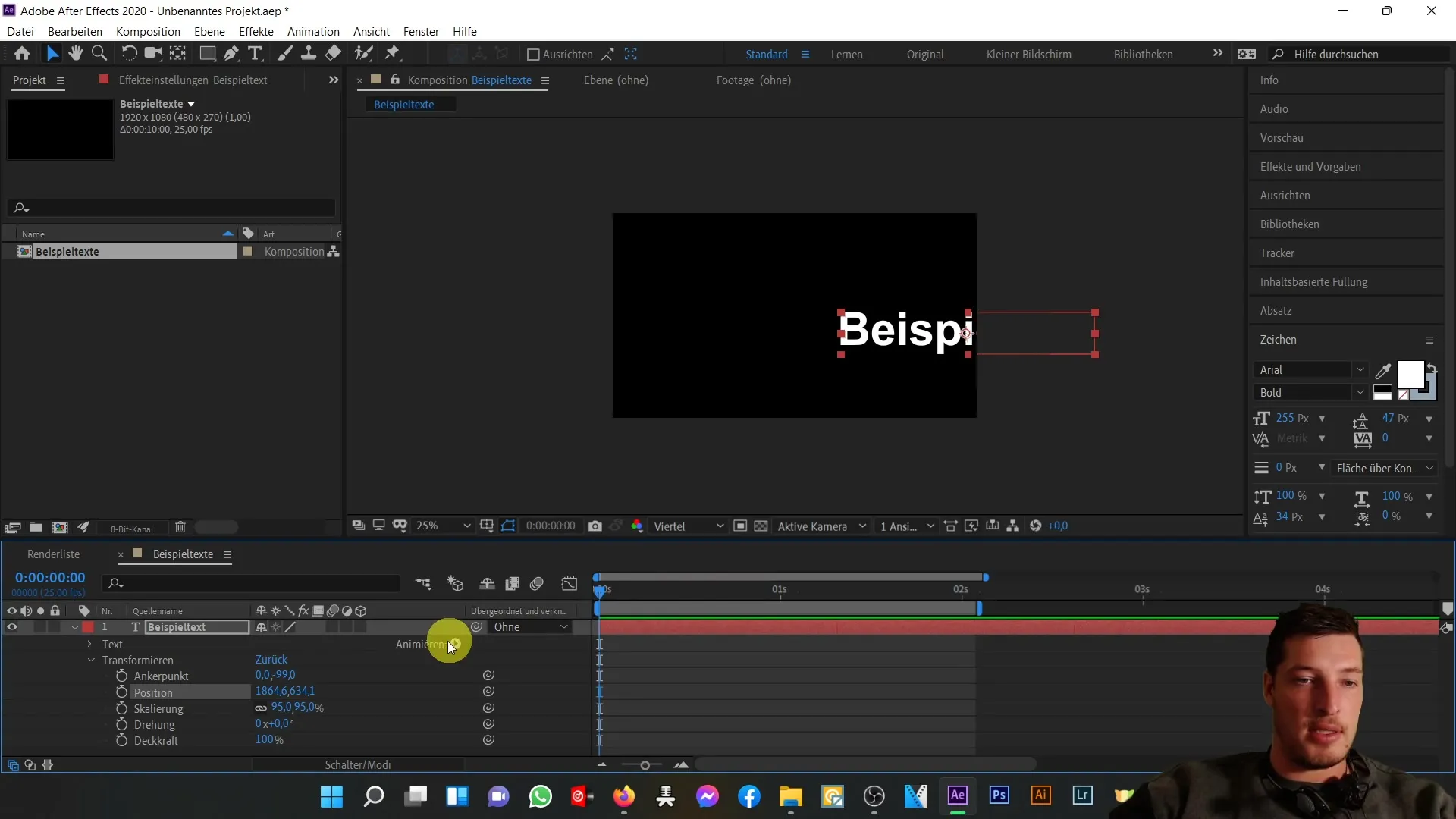
Agora, avance cerca de 10 fotogramas na linha de tempo. Aqui pode observar como o texto é movido de volta para a área da imagem. Deixe o texto aí durante um segundo e depois mova-o muito lentamente para a direita - isto activará automaticamente o quadro-chave seguinte. Para completar a animação, avance novamente cerca de 10 fotogramas e deixe agora a área da imagem à direita. Se tiver feito tudo corretamente, pode agora reproduzir a animação.
Pode acontecer que a animação não pareça tão linear e mostre uma espécie de efeito de "ressalto". Isto deve-se à interpolação que o After Effects utiliza entre os quadros-chave. Podes ajustar isto se quiseres. Clique com o botão direito do rato no keyframe, selecione "Keyframe interpolation" e defina a interpolação espacial de "Bézier" para "linear". Pode fazer isto para ambos os fotogramas-chave para garantir uma transição rígida.
Para compreender melhor a diferença entre "Bézier" e "linear", crie uma espécie de animação triangular. Dimensione o seu texto e mova-o para o canto inferior esquerdo, para a posição do ponto zero. Vá até ao centro da animação, mova-o ligeiramente para o canto superior direito e, em seguida, defina a posição para o canto inferior direito durante 2 segundos. O resultado mostrará a interpolação Bézier. Se mudar para linear, por outro lado, não verá quaisquer curvas, mas uma transição rígida de um ponto para outro.
Estas foram as noções básicas mais importantes para animar o seu texto no After Effects. Na próxima secção, vamos editar outros parâmetros e animar propriedades individuais do nosso texto.
Resumo
Neste tutorial, você aprendeu como usar quadros-chave no After Effects para criar animações de texto suaves. Compreender a posição, o tempo e a interpolação ajudá-lo-á a obter resultados visualmente apelativos.
Perguntas mais frequentes
Como adiciono quadros-chave no After Effects?Clique no cronómetro junto à propriedade pretendida para definir um quadro-chave.
O que são métodos de interpolação e como afectam a minha animação?Os métodos de interpolação determinam como ocorre o movimento entre quadros-chave; podem ser lineares ou Bézier, o que afecta a progressão do movimento.
Posso ajustar a duração do meu fotograma-chave?Sim, ao mover a posição dos fotogramas-chave na linha de tempo, pode alterar a duração e, por conseguinte, o tempo da sua animação.


